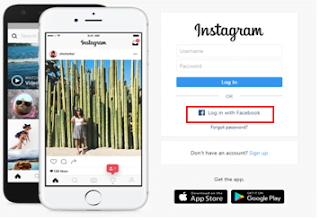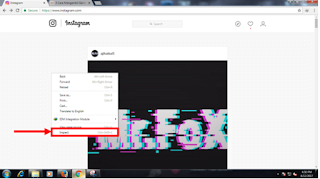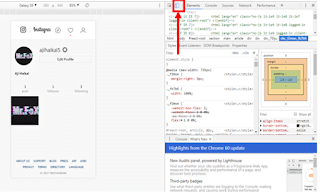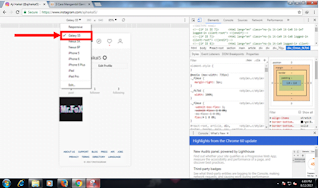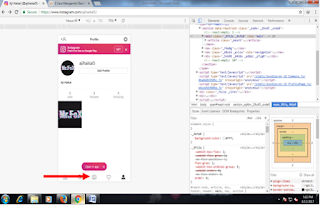Cara Upload Foto Instagram Di PC/Laptop – Halo teman-teman, baiklah dikesempatan kali ini admin bakal ngasih tutorial cara upload foto/gambar lewat instagram dengan laptop/pc. Instagram sejatinya adalah media sosial terbesar yang banyak digunakan orang yang mana dimanfaatkan baik untuk mengupload video ataupun gambar melalui smartphone mereka, namun bagaimana jika kamu tidak punya smartphone, pastinya kamu bingung bagaimana cara mengupload gambar ataupun video di instgram melalui laptop/komputer.
Sebenarnya sudah banyak sekali emulator android yang tersedia bagi kamu pengguna laptop/pc agar bisa memainkan android di pc tapi sedikit kekurangan pada aplikasi emulator ini, “apa itu” bagi kamu yang memiliki laptop/pc berspesifikasi rendah maka emulator ini tidak akan berjalan dengan baik atau membuat laptop/pc kamu menjadi macet-macet, nah maka dari itu admin ngasih tutorial yang simpel dan tidak perlu kamu install-intall aplikasi pendukung lainnya cukup memakai aplikasi browser laptop kamu. kalau udah penasaran langsung aja cek ke TKP dibawah ya.
Pastikan kamu memakai browser google chrome ”megapa harus memakai browser google chrome?”, karena menurut admin sendiri browser google chrome sangat mendukung inspect element selain itu browser yang satu ini terkenal cepat dan ringan tapi jika kamu memang mau memakai browser lain admin sarankan pakai browser firefox saja.
Selanjutnya silahkan kamu buka browser kamu dan login ke akun instgram kamu, jika tidak punya akun instgram silahkan buat dulu atau bisa langsung login dengan facebook.
Kemudian setelah login silahkan klik kanan dan klik menu Inspect, inspect element tergantung browser jenis apa yang kamu pakai atau gunakan.
Selanjutnya silahkan kamu klik pada bagian Toogle Device Mode.
Pilih menu yang berada di pojok kiri layar desktop kamu kemudian pilih device kamu terserah mau pilih jenis handphone apa “ kalau admin pilih Galaxy S5”.
Terakhir silahkan tekan tombol F5 pada keyboard kamu “untuk merepresh page/halaman instgaram” setelah kamu tekan tombol f5 maka secara otomatis tampilan instgram kamu akan seperti dibawah, nah jika sudah tampilannya sudah seperti dibawah maka tinggal kamu klik menu yang bergambar kamera untuk upload foto/video yang mau kamu posting di akun instgram kamu.
Sekianlah artikel kali ini semoga bisa kamu pahami dan lakukan dengan mudah, dan sampai jumpa lagi di artikel berikutnya.
 KitabRumus
KitabRumus